
Im vorherigen Artikel „PS-Einsteigerartikel: So fügen Sie Körbchen Mustereffekte hinzu (insgesamt 5 Schritte)“ habe ich Ihnen einen kurzen kleinen Trick vorgestellt, wie Sie Körbchen Mustereffekte hinzufügen können. Im folgenden Artikel erfahren Sie, wie Sie mit PS schnell technische Blendeffekte erzielen. Sehen wir uns gemeinsam an, wie das geht.

Das Bild mit dem technologischen Blendeffekt sieht wie folgt aus
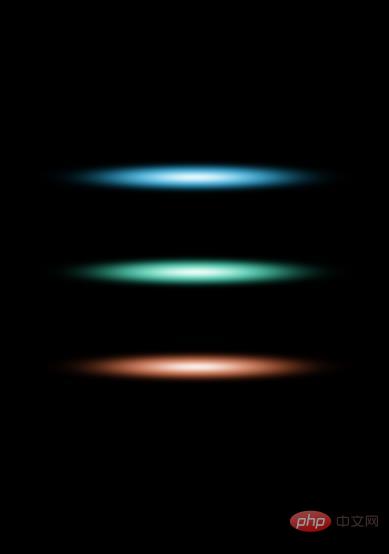
1. Öffnen Sie PS, füllen Sie es mit Schwarz, erstellen Sie eine neue leere Ebene und verwenden Sie die [ Ellipse-Werkzeug], um den Farbverlauf auszuwählen. Stellen Sie „Radial“ ein, um einen Kreis zu zeichnen.
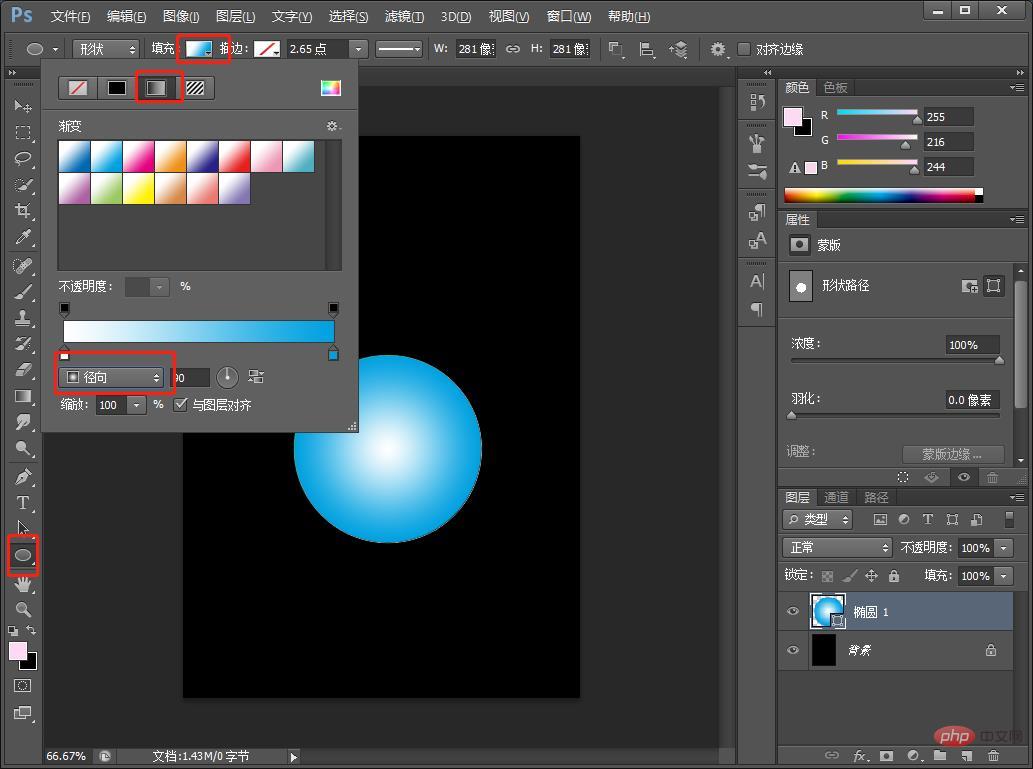
2. Fügen Sie der [Ellipsenebene] Gaußsche Unschärfe hinzu, indem Sie auf [Filter]-[Unschärfe]-[Gaußsche Unschärfe] klicken.
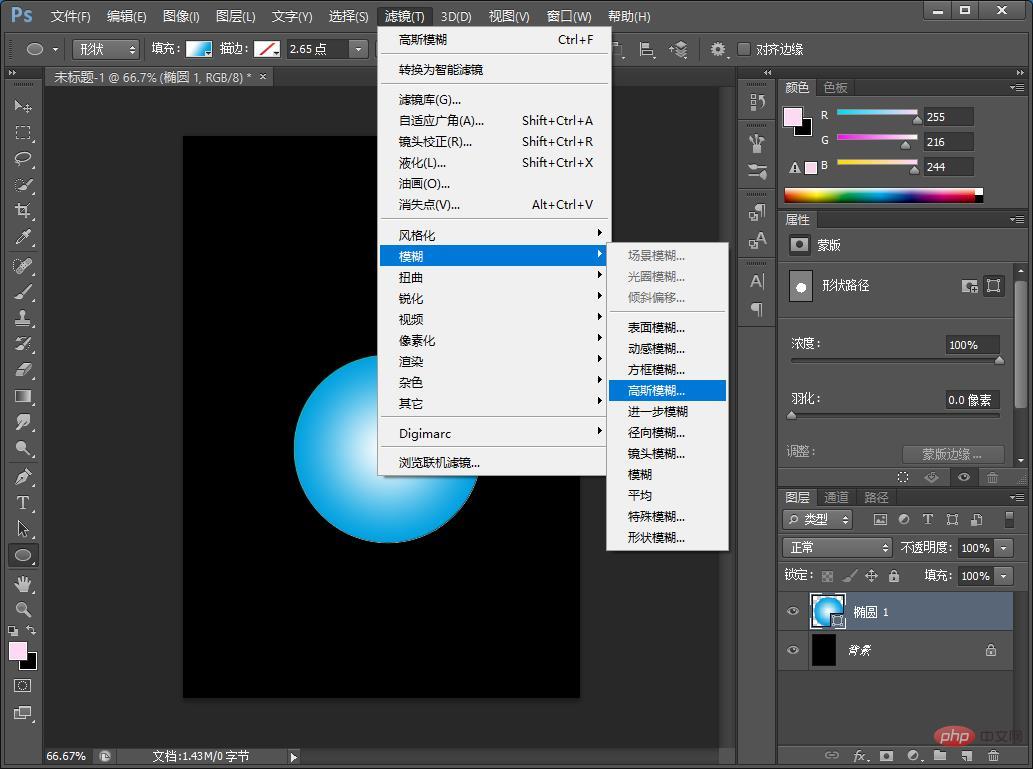
3. Stellen Sie den Anpassungsradius im Dialogfeld auf 40 Pixel ein.

4. Zeichnen Sie einen neuen kleinen Kreis und aktivieren Sie [Gaußsche Unschärfe].
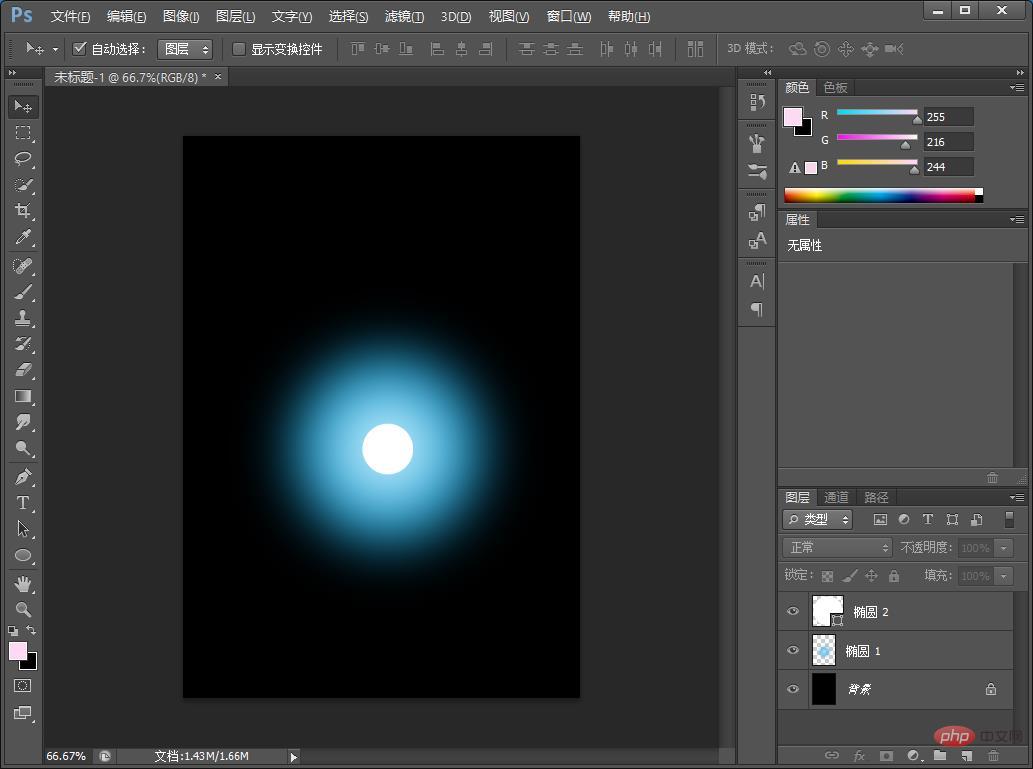
5. Stellen Sie den Anpassungsradius im Dialogfeld auf 25 Pixel ein und passen Sie ihn Ihren eigenen Bedürfnissen an.
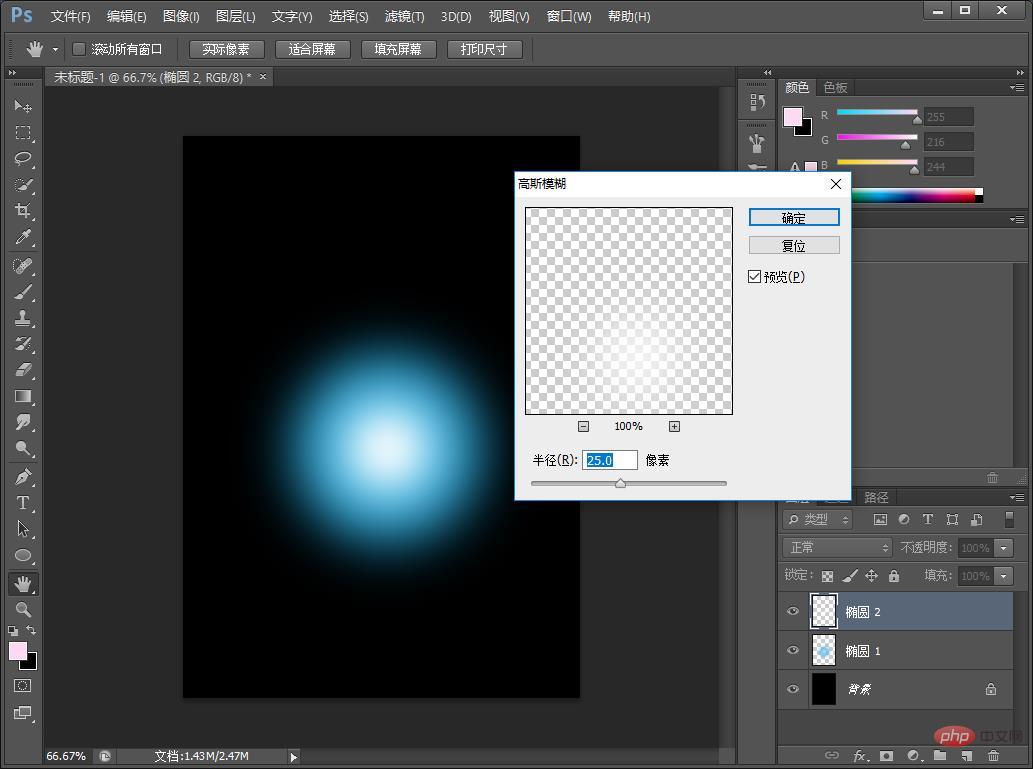
6. Wählen Sie die Ebene aus, auf der sich das Bild befindet, und drücken Sie Strg+T, um das Bild frei zu transformieren.
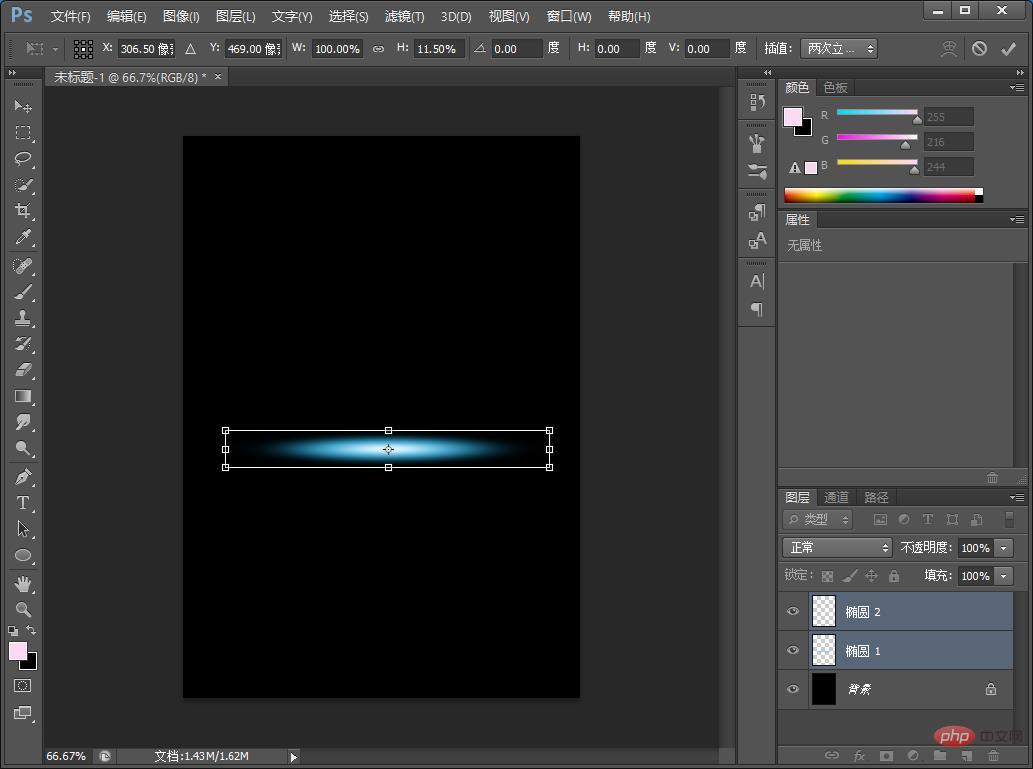
7. Suchen Sie in der Menüleiste nach der Tastenkombination [Bild]-[Anpassung]-[Farbtonsättigung], um die Farbe intuitiv entsprechend den drei Farbelementen anzupassen, und der Effekt ist abgeschlossen.
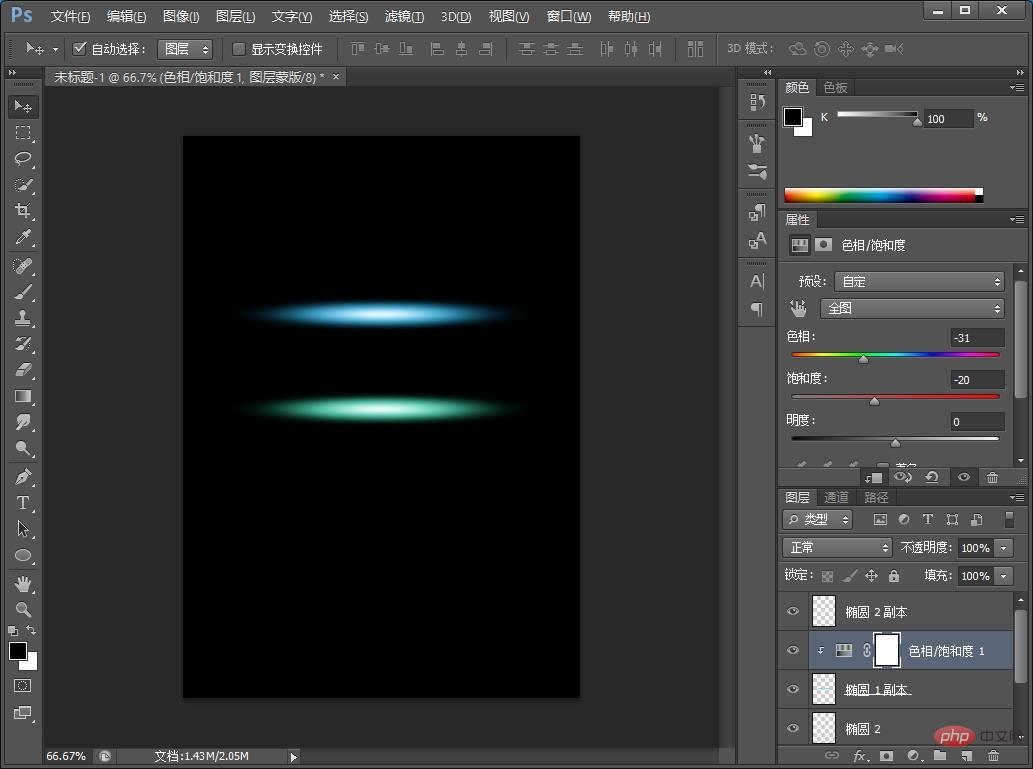
Empfohlenes Lernen: PS-Video-Tutorial
Das obige ist der detaillierte Inhalt vonPS-Tipps: So erzeugen Sie schnell technische Blendeffekte (Teilen). Für weitere Informationen folgen Sie bitte anderen verwandten Artikeln auf der PHP chinesischen Website!
 So zeichnen Sie gepunktete Linien in PS
So zeichnen Sie gepunktete Linien in PS
 ps ausgewählten Bereich löschen
ps ausgewählten Bereich löschen
 ps Vollbild-Tastenkombination beenden
ps Vollbild-Tastenkombination beenden
 PS Farbeimer-Tastenkombinationen
PS Farbeimer-Tastenkombinationen
 So ändern Sie die Größe von Bildern in PS
So ändern Sie die Größe von Bildern in PS
 So ändern Sie die Farbe des PS-Pinsels
So ändern Sie die Farbe des PS-Pinsels
 So machen Sie den Hintergrund in PS transparent
So machen Sie den Hintergrund in PS transparent
 PS Kanten-Tastenkombinationen anpassen
PS Kanten-Tastenkombinationen anpassen